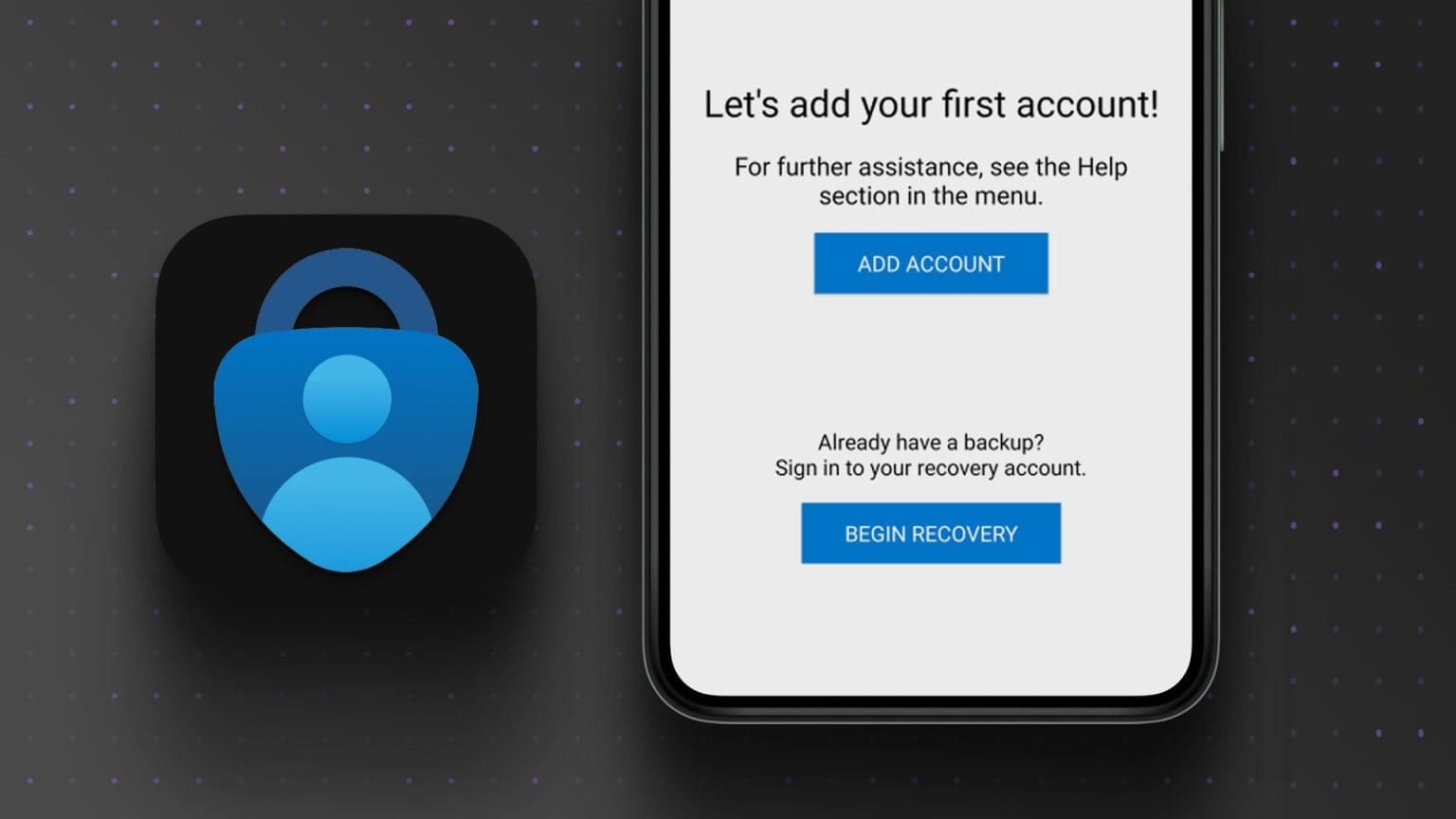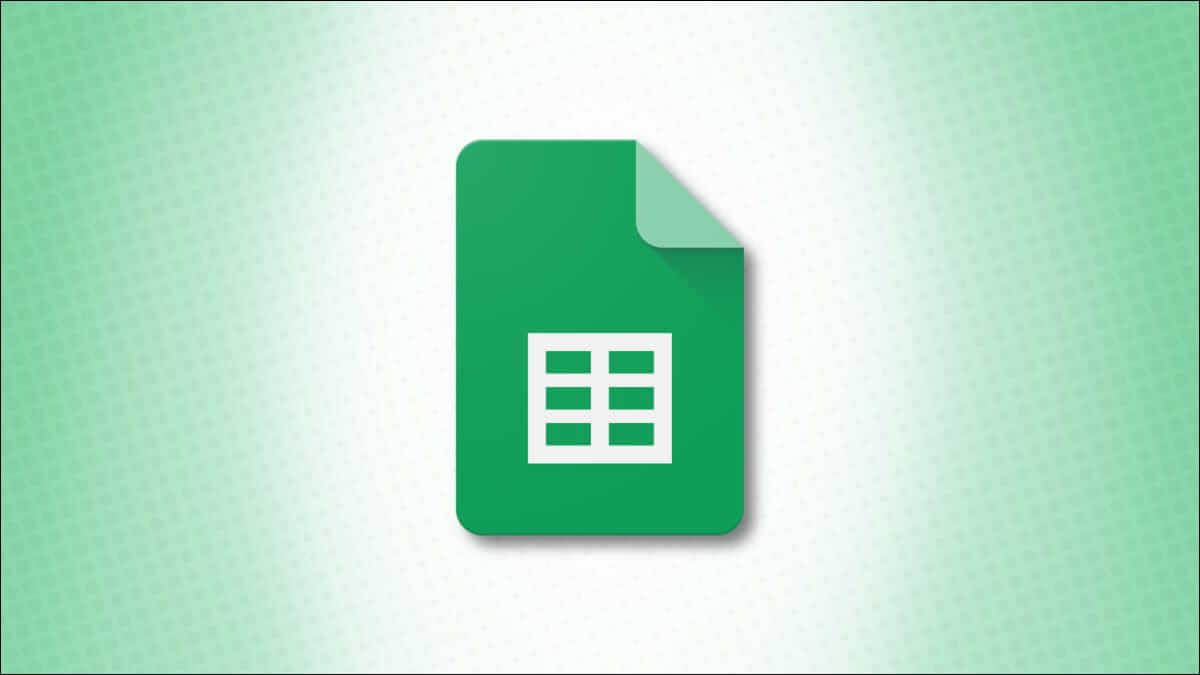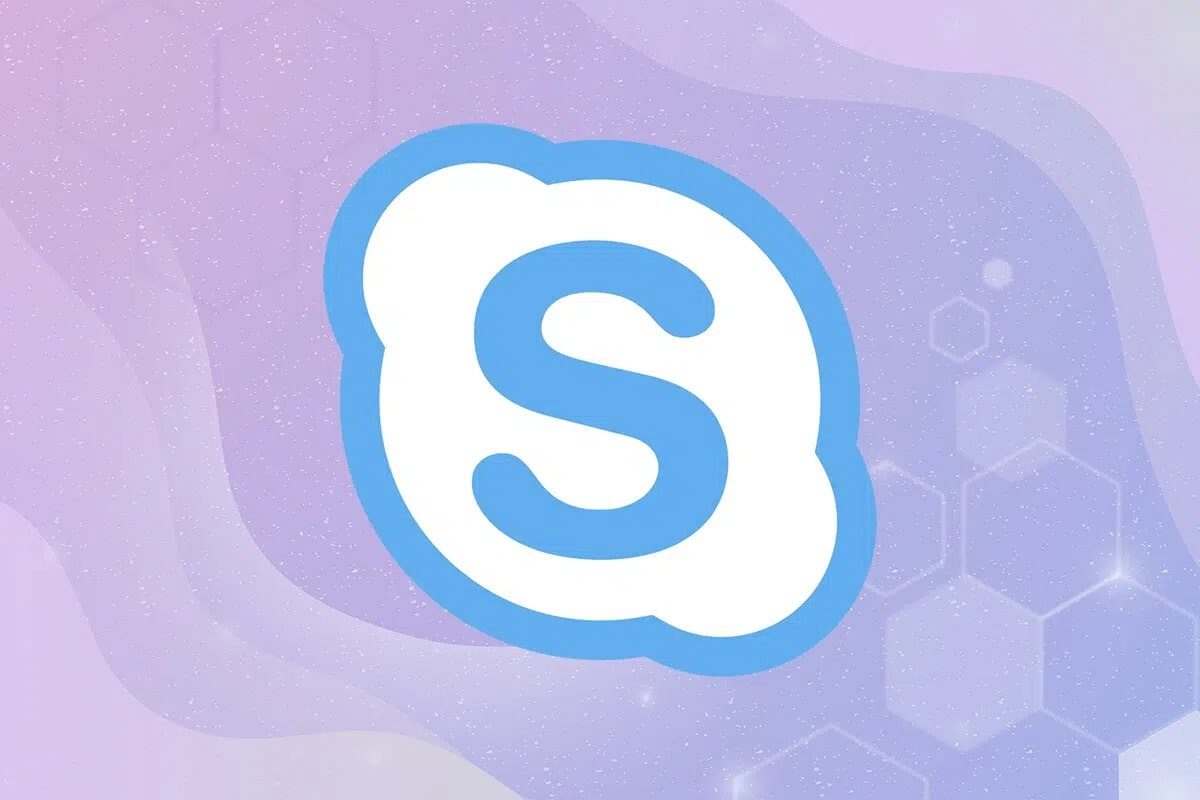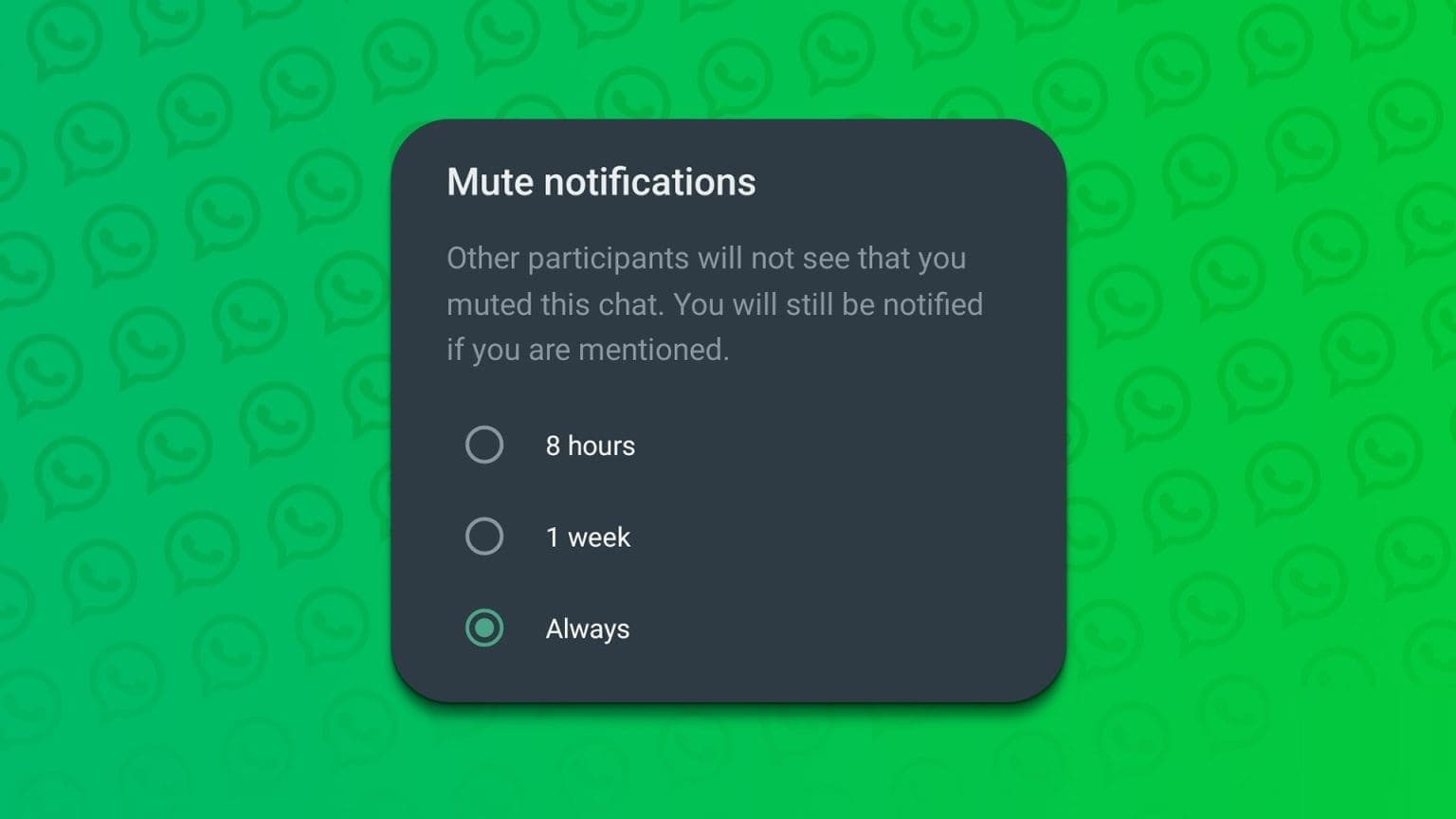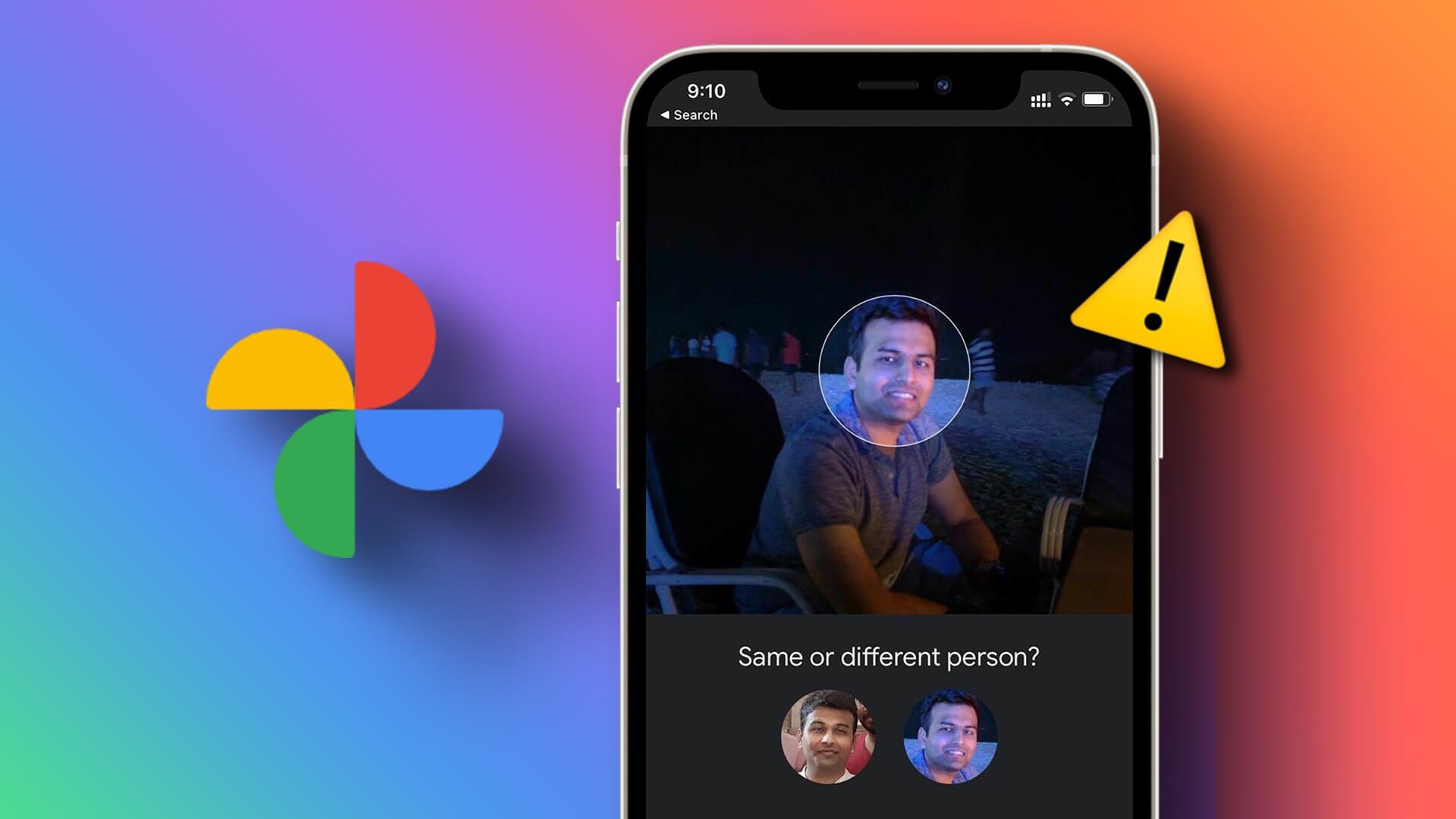Steam Deck er en fremragende bærbar spillekonsol, som mange foretrækker. Men i modsætning til ASUS ROG Ally er den... Virker ikke på WindowsI stedet kører det på det Linux-baserede Steam OS. Derfor fungerer mange spil ikke på Steam Deck. Derfor undrer du dig måske over, hvordan du tjekker spilkompatibilitet med Steam Deck.
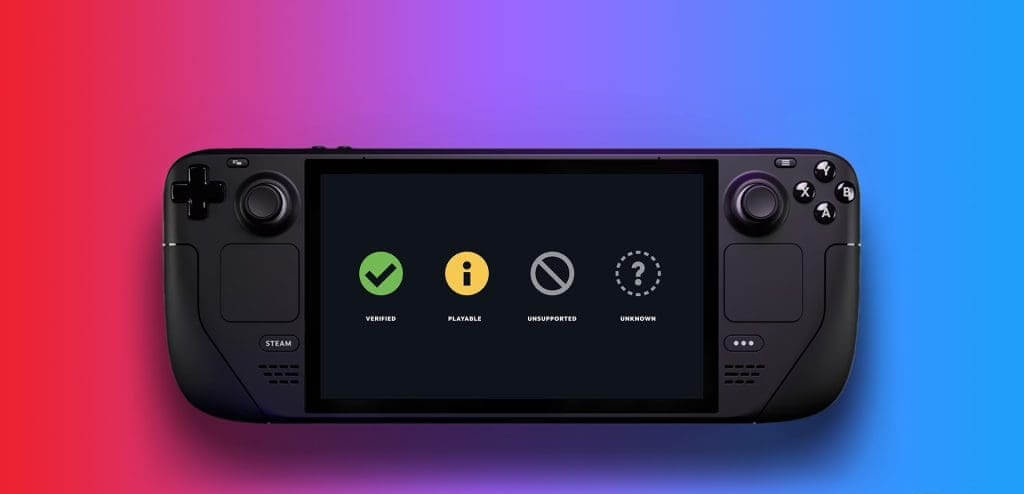
I denne guide viser vi dig, hvordan du i et par enkle trin kan tjekke dine spils kompatibilitet med Steam Deck. Der er flere måder at gøre dette på, og vi vil fremhæve dem alle. Lad os dog først forstå udfordringerne, og hvordan Valve løser dem til sin konsol.
Sådan kører Steam Deck Windows-spil på Linux (STEAMOS)
Før vi dykker ned i kompatibilitetstjek, er det vigtigt at forstå, hvordan Steam Deck håndterer Windows-spil på det Linux-baserede SteamOS-operativsystem. Det bruger et kompatibilitetslag kaldet Proton, udviklet af Valve. Proton Det er et gratis og open source-projekt, der gør det muligt at spille mange Windows-spil på Linux.

Proton fungerer ved at oversætte Windows-systemkald til kald, som Linux kan forstå. Derudover er det opdateret Proton Vi forbedrer konstant kompatibiliteten med nye spil. Det er dog ikke alle spil, der fungerer perfekt med Proton. Nogle spil kan opleve grafiske fejl, problemer med ydeevnen eller andre problemer.
Sådan bestemmer Valve understøttelse af Steam Deck-spil
For at gøre det nemmere for brugerne at finde kompatible spil, har Valve sin egen Steam Deck Game Compatibility Checker. Valve kører specielle scripts og tester manuelt spil for at bestemme, hvor godt de kører på Steam Deck. Valve klassificerer derefter spil i en af fire kategorier: verificeret, spilbart, ikke-understøttet eller ukendt.
Spil mærket Deck Verified hævder at have bestået Valves test. Det betyder, at disse titler er fuldt kompatible med Steam Deck og fungerer perfekt med kontroller og skærm. Videre er der titler, der kan spilles på Steam Deck. Det betyder, at det pågældende spil kan opleve mindre problemer, mens det spilles på Steam Deck. Dette inkluderer: Controlleren registreres ikke eller fungerer ikke korrekt., lejlighedsvise skaleringsproblemer og spænding. Men selvom hele oplevelsen ikke vil være fejlfri, er spillet generelt stadig spilbart.
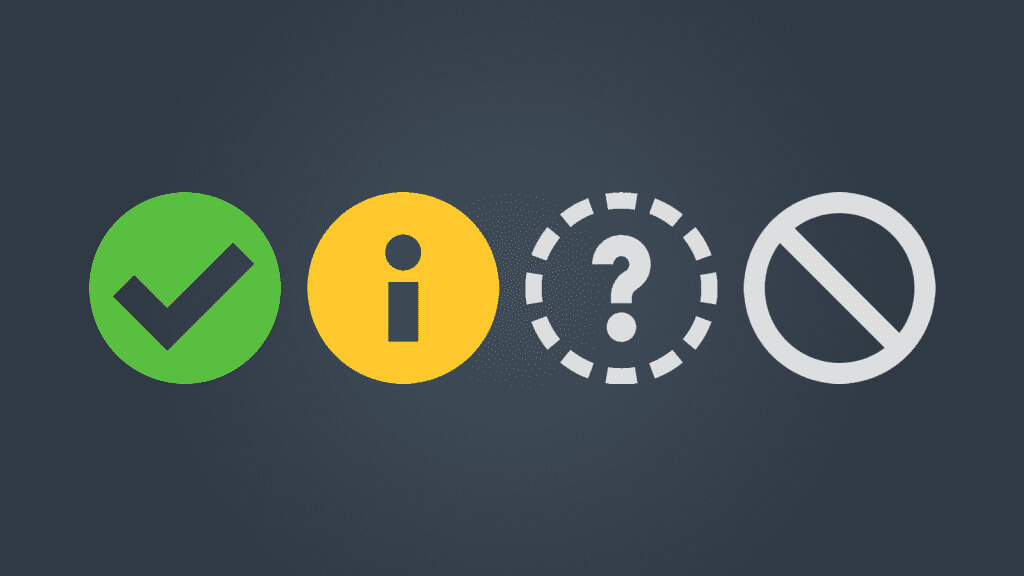
Så er der titler, der ikke understøttes. Som navnet antyder, vil disse titler ikke fungere på Steam Deck. Men hvis dit yndlingsspil har et ikke-understøttet mærke ved siden af, skal du ikke miste modet. Det betyder ofte, at Valve arbejder på at tilføje understøttelse til det, så titlen kan blive kompatibel i fremtiden.
Endelig har nogle titler et "Ukendt"-mærke. Det er i bund og grund titler, som Valve endnu ikke har testet. Du kan prøve dem for at se, om de er de rigtige for dig. Oplevelsen vil sandsynligvis være fejlfri, men Valve har ikke gennemført alle sine tests endnu.
Sådan tjekker du Steam Deck-spilkompatibilitet
Der er grundlæggende to måder at kontrollere, om dine spil er kompatible med Steam Deck. Den første er den officielle metode via Steam. For det andet kan du finde Steam Deck-kompatible spil ved hjælp af ProtonDB, en community-drevet kompatibilitetsressource. Lad os først tale om den officielle metode.
Metode 1: Den officielle måde at finde Steam Deck-kompatible spil på
Trin 1: Gå til stedet Kompatibilitet med dampdæk Brug din valgte webbrowser.
Tjek Steam Deck-kompatibilitet
Trin 2: Klik på تسجيل الدخولLog nu ind med Dine Steam-kontooplysninger.
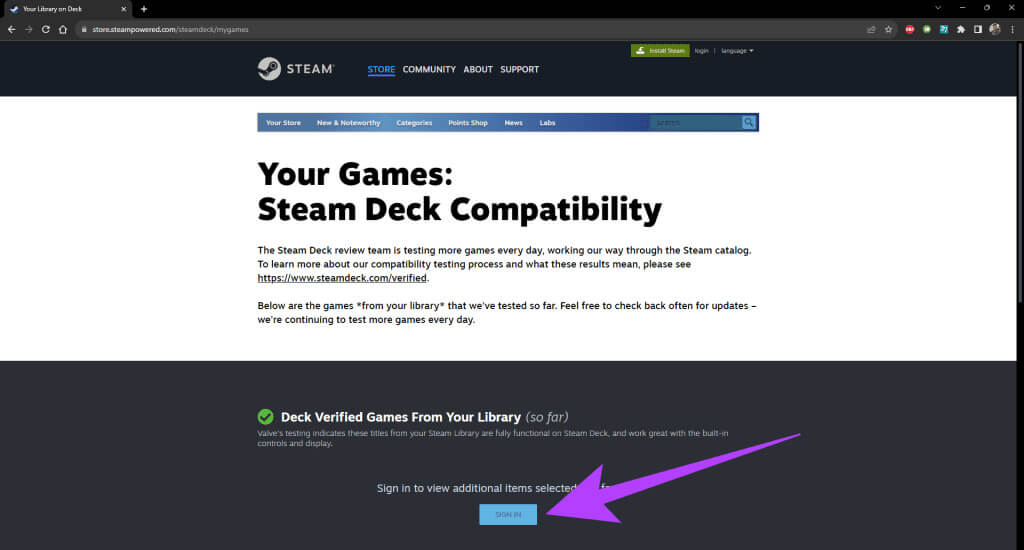
Trin 3: Enkelt gang log ind på Damp, Siden viser dig alle de spil fra dit bibliotek, som Valve har testet og grupperet i kategorien som vist ovenfor.
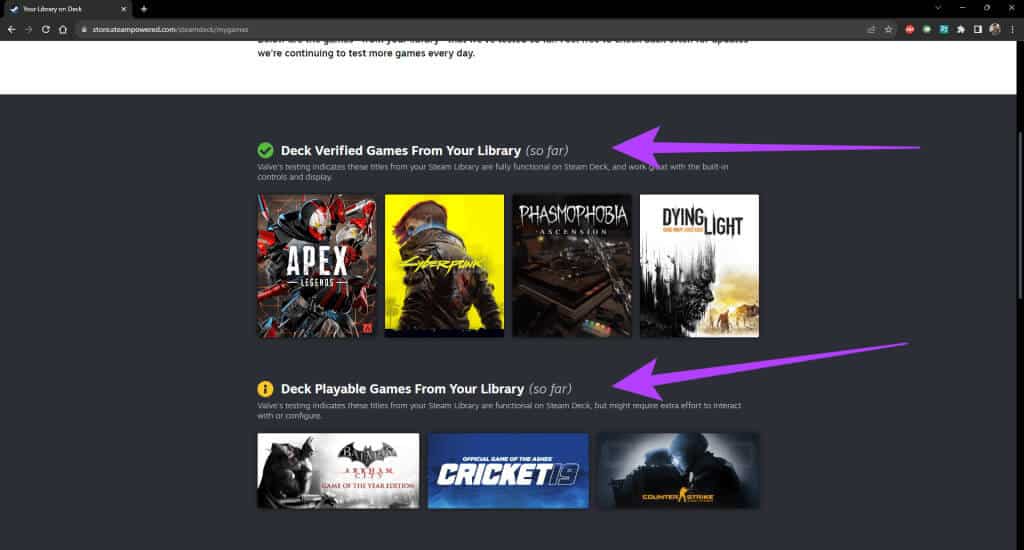
Metode 2: Brug ProtonDB – Steam Deck-kompatibilitetskontrol
Selvom den officielle metode til at kontrollere, om dine spil er kompatible med Steam Deck, er enkel, viser den kun titler i dit bibliotek. Hvad hvis du vil kontrollere et spils kompatibilitet, før du køber det? Det er her, ProtonDB kommer ind i billedet.
ProtonDB er en fremragende ressource fra community'et, der giver information om, hvor godt spil fungerer med Proton (og dermed også Steam Deck). Sådan bruger du den:
Trin 1: Gå til stedet ProtonDB Fra din valgte webbrowser.
Trin 2: Klik nu på indstillingen "Søger efter spil..." Øverst. Skriv derefter Spilnavn som du vil kontrollere kompatibiliteten på, og klik på Enter.
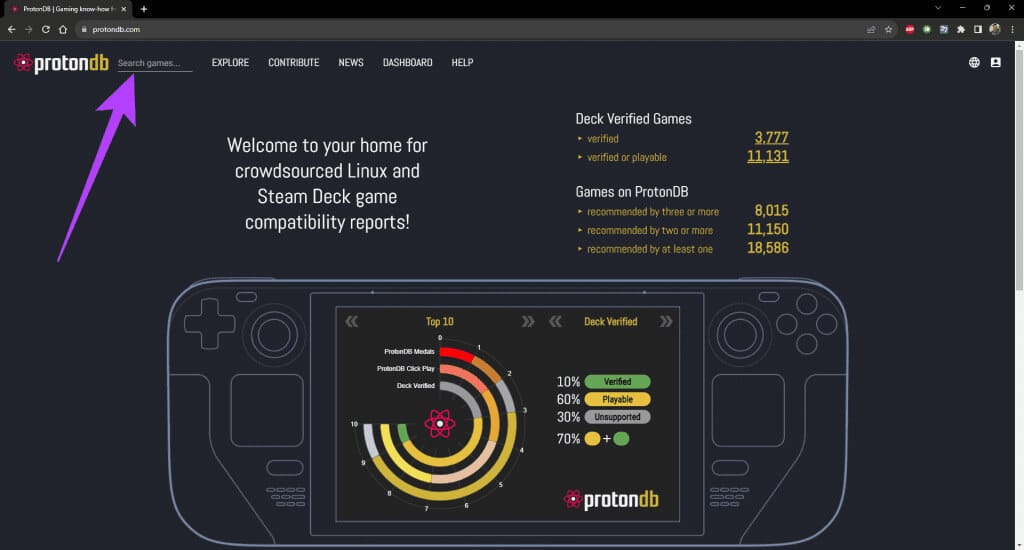
Trin 3: Du burde nu se en liste over resultater baseret på den titel, du indtastede. Klik på det resultat, der matcher dit spilnavn.
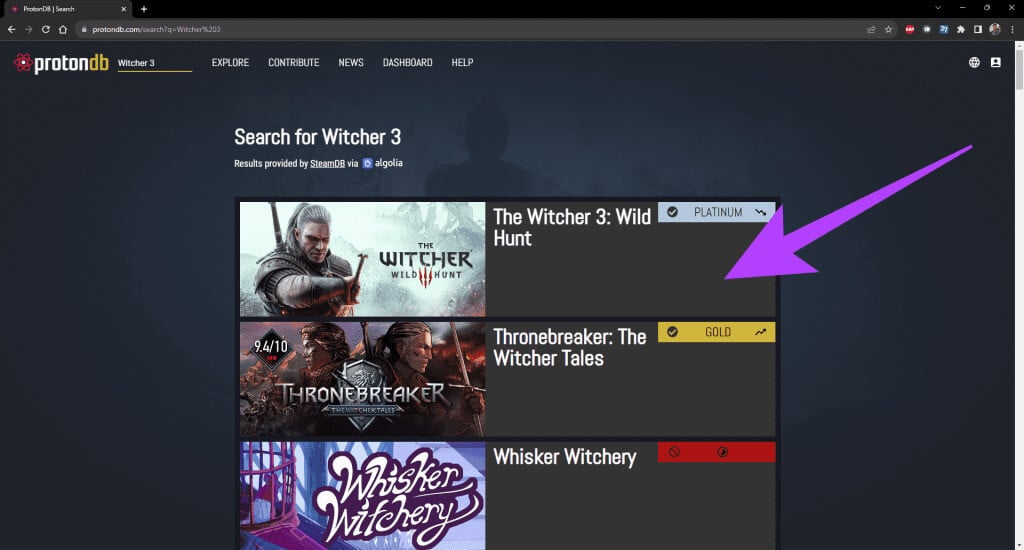
Trin 4: Det var det. Du kan finde ud af, om et spil kan åbnes og afspilles på Proton på Steam Deck ved at tjekke ProtonDB-vurderinger og brugeranmeldelser.
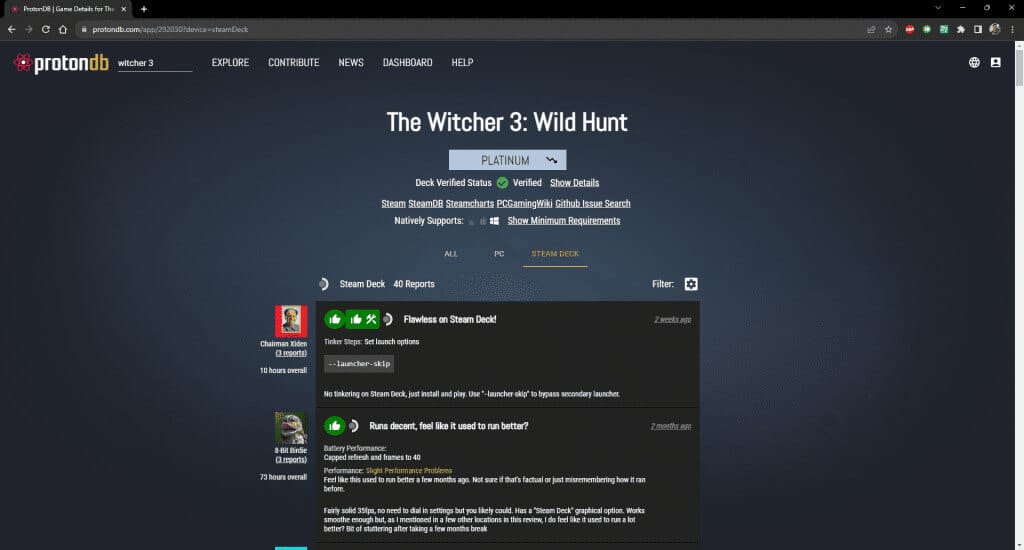
Ideelt set er Native den bedste mulighed, hvilket indikerer, at spillet er designet til Linux. Platinum er derimod den bedste vurdering, hvilket indikerer fuldstændig stabilitet.
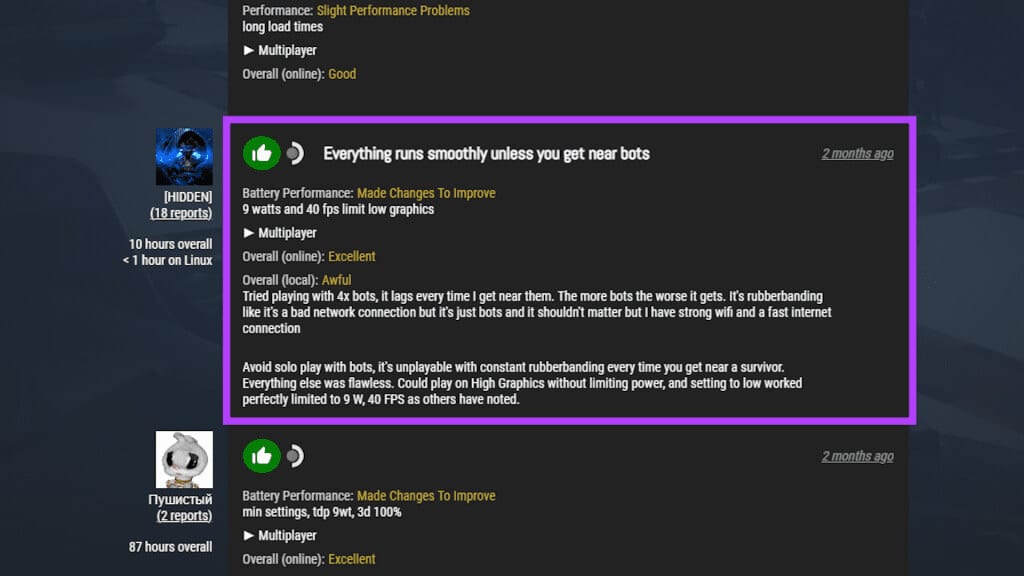
Udover listekompatibilitet er der et andet område, hvor ProtonDBs fællesskabsfaktor er nyttig. Inden for hvert inkompatibelt spil vil brugerkommentarer fremhæve præcis, hvad der ikke fungerer, og om der er en løsning.
almindelige spørgsmål:
Q1. Vil alle mine spil virke på Steam Deck?
Svar: Ikke alle spil virker på Steam Deck, men over 7000 spil er blevet verificeret eller kan spilles. Du kan tjekke spillets butikside eller ProtonDB for kompatibilitet.
Q2. Virker ikke-understøttede spil på Steam Deck?
Svar: Ja, nogle ikke-understøttede spil kan køre på Steam Deck. Der er dog ingen garanti for, at de kører perfekt. Nogle spil kan opleve grafiske fejl, ydeevneproblemer eller andre problemer. Du kan starte spillet på Steam Deck for at se, om det virker. Hvis det ikke gør det, kan du altid få en refusion.
Q3. Kan Steam blokere mig fra at spille piratkopierede spil?
Svar: Nej, Steam vil ikke udelukke dig fra at spille piratkopierede spil. Men hvis du tilføjer et piratkopieret spil til dit Steam-bibliotek, kan Steam muligvis opdage det og fjerne det fra dit bibliotek. Det er dog vigtigt at bemærke, at piratkopiering af spil er ulovligt i mange lande. Hvis du bliver opdaget, kan du stå over for juridiske konsekvenser.
Q4. Hvilke spil understøtter Steam Deck?
Svar: Ventilen har Officiel sideliste Alle spil er blevet verificeret som fuldt kompatible med Steam Deck. Der er dog ingen officiel måde at kontrollere, hvilke spil der muligvis fungerer med mindre fejl, før du køber dem. Derfor skal du stole på ProtonDB.
Nyd at spille på Steam Deck
Ved at følge disse trin kan du nemt afgøre, om dine yndlingsspil er kompatible med Steam Deck. Husk, at selvom Valves officielle kompatibilitetsliste er et godt udgangspunkt, kan ProtonDB give værdifuld community-drevet indsigt i, hvor godt et spil kører på Steam Deck. Så bare nyd at spille dine yndlingsspil.